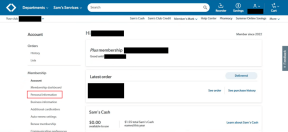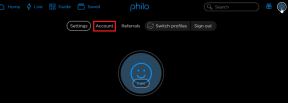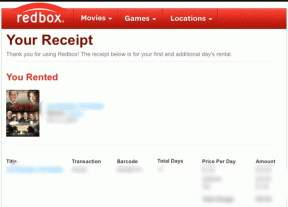4 enkla sätt att kontrollera om Windows 11 är aktiverat
Miscellanea / / April 29, 2023
För alla program kan du bara få hela omfattningen av allt som är tillgängligt när dess licens har aktiverats. Detta är också fallet med Windows. Information om din Windows-licens och status kanske inte är lättillgänglig. Så låt oss ta en titt på fyra enkla sätt du kan använda för att kontrollera om Windows 11 verkligen är aktivt på din dator.
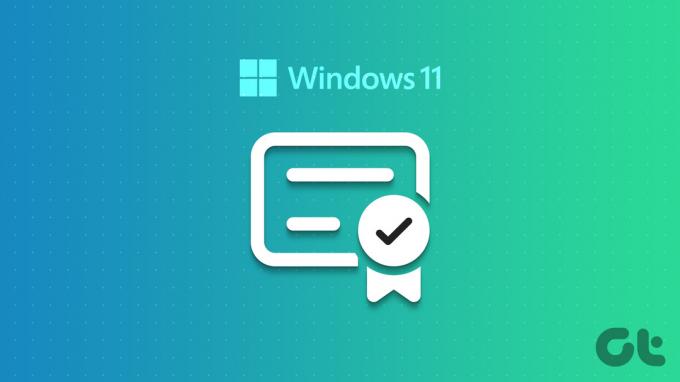
Att kontrollera om Windows 11 är aktiverat kan också hjälpa dig att kontrollera om din kopia av Windows 11 är äkta eller inte. Detta beror på att endast äkta produkter kan ha relevant licensinformation tillgänglig. Denna information kan också användas för att identifiera din produkt om det finns ett behov av reparation eller utbyte.
Så, utan vidare, låt oss ta en titt på fyra sätt att kontrollera om Windows 11 är aktiverat eller inte.
1. Sök efter Windows vattenstämpel
Det första och enklaste sättet att kontrollera om din kopia av Windows är aktiverad är att leta efter vattenstämpeln. Om din kopia av Windows inte är aktiverad kan en vattenstämpel vara synlig längst ner till höger på skärmen och läsas som en utvärderingskopia. Om den saknas är din Windows-licens troligen aktiv. För att bekräfta, följ nästa metod.
2. Använda inställningsmenyn
Windows Settings-menyn har vanligtvis all information och inställningar som är relaterade till viktiga Windows-funktioner. En av dessa är informationen om din Windows-aktiveringsstatus tillsammans med information om själva licensen. Följ stegen nedan för att komma åt denna information.
Steg 1: Högerklicka på Start och klicka på Inställningar från menyalternativen.
Notera: Alternativt kan du använda genvägen Windows-tangent + I för att öppna menyn Inställningar.

Steg 2: Här, från menyalternativen, klicka på System.
Steg 3: Scrolla ner och klicka på Aktivering.
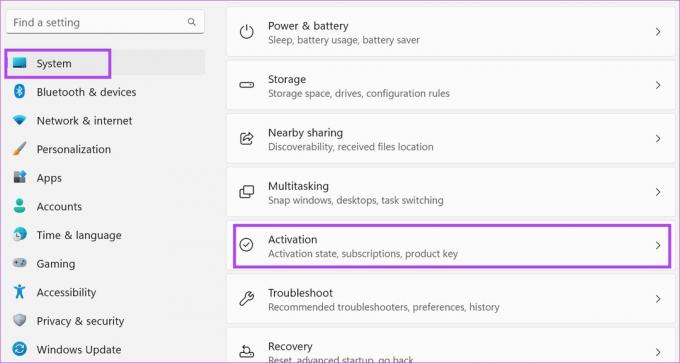
Steg 4: Kontrollera nu status för aktiveringstillstånd. Om den visar Aktiv betyder det att din kopia av Windows 11 har aktiverats.
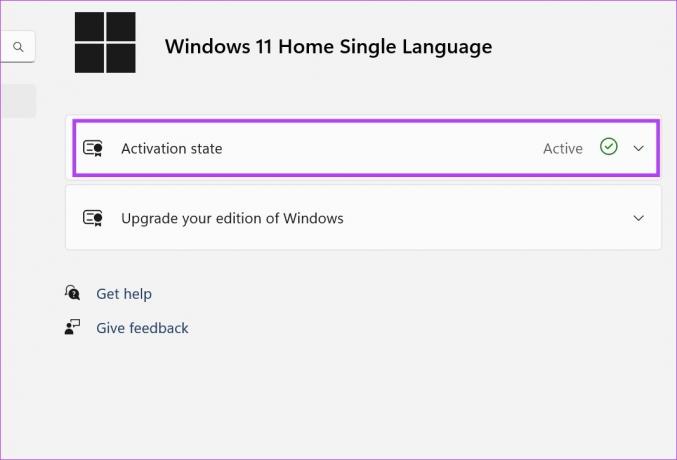
Steg 5: Du kan också klicka på alternativet Aktiveringstillstånd för att få information om licensen.
Steg 6: Här får du något av följande alternativ om ditt Windows-aktiveringstillstånd visas som aktivt:
- Windows är aktiverat: Om Windows är aktivt men inte länkat till ditt Microsoft-konto.
- Windows aktiveras med en digital licens: Om Windows är aktivt men ditt Microsoft-konto inte har den digitala licensen kopplad till sig.
- Windows aktiveras med en digital licens kopplad till ditt Microsoft-konto: Om Windows är aktivt och ditt Microsoft-konto har den digitala licensen kopplad till sig.
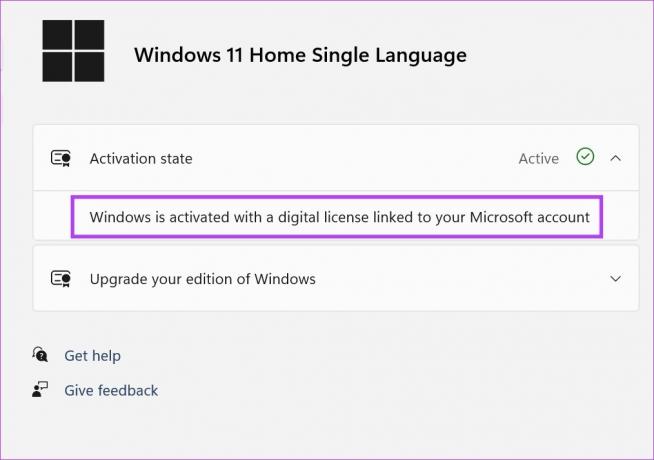
Notera: Om Windows inte är aktiverat kommer det helt enkelt att visa "Windows är inte aktiverat".
Om detta är meddelandet som är synligt för dig betyder det att din kopia av Windows inte är aktiv och du måste antingen köpa en ny eller aktivera den befintliga.
3. Använder kommandotolken
Använda Windows kommandotolk, kan du hitta detaljer om viktiga systemfunktioner genom att ge ett kommando. Detta innebär att för att kontrollera din Windows 11-aktiveringsstatus, skriv bara kommandot. Så fort du trycker på Enter kommer resultaten att synas direkt. Här är hur.
Notera: Du kan också använda samma kommando med Windows PowerShell för att kontrollera om din kopia av Windows är äkta eller inte.
Steg 1: Högerklicka på Windows-ikonen och klicka på Terminal.

Steg 2: Klicka sedan på nedåtpilen när Terminal-appen öppnas och välj Kommandotolk.
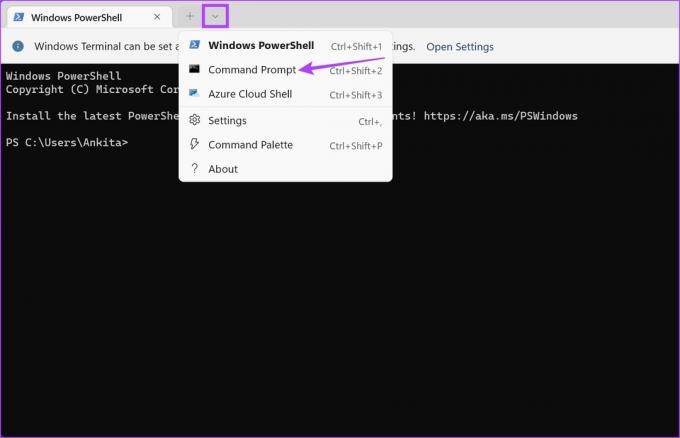
Steg 3: Här skriver du kommandot nedan och trycker på enter.
slmgr /xpr
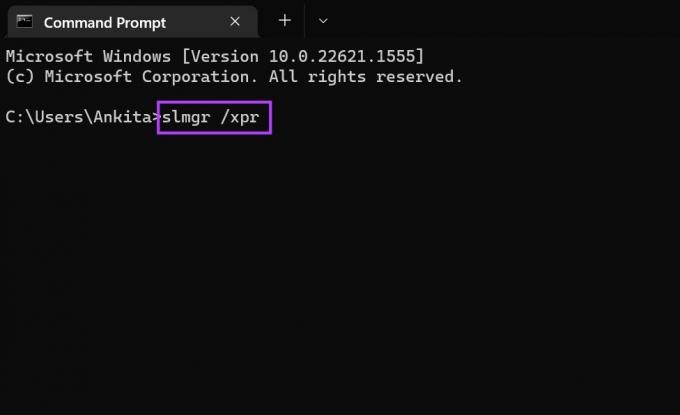
Steg 4: Kontrollera sedan dialogrutan.
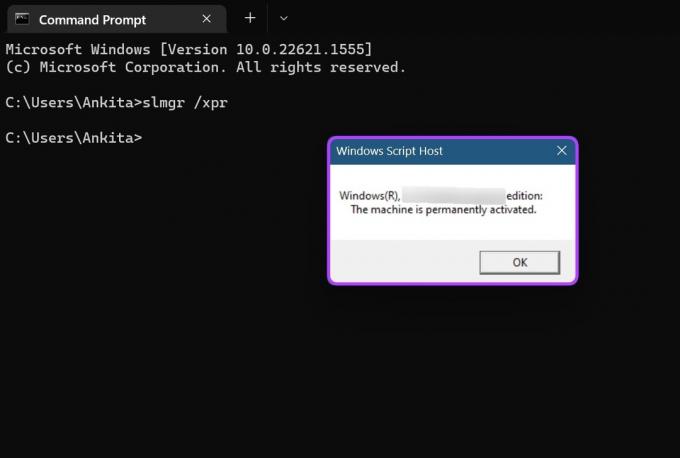
Här kan du inte bara kontrollera om Windows 11 är aktivt utan också kontrollera dina Windows-versionsdetaljer.
4. Använder Kör kommando
Kommandot Kör kan användas för att göra allt från att köra program till att avsluta program. Så det är ingen överraskning att du också kan använda kommandot Kör för att kontrollera om Windows 11 är aktiverat. Följ stegen nedan för att göra det.
Steg 1: Högerklicka på Start och klicka på Kör. Alternativt kan du också använda Win + R-genvägstangenterna för att öppna fönstret Kör.

Steg 2: Skriv sedan slmgr.vbs /xpr och tryck på enter eller klicka på OK.

Steg 3: Detta öppnar dialogrutan Windows Script Host.
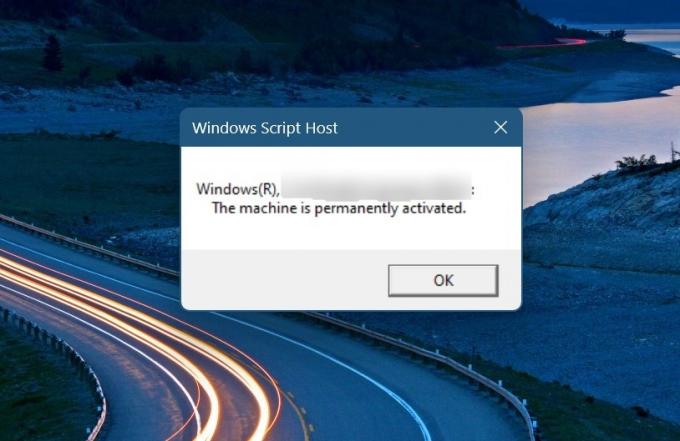
Här, kontrollera din Windows 11-aktiveringsstatus. Dessutom kan du också kontrollera Windows-licensdetaljer med alternativet Kör. Här är hur.
Steg 4: Öppna Kör och skriv slmgr.vbs /dlv. Tryck sedan på enter eller klicka på OK.

Steg 5: Detta öppnar en detaljerad version av dialogrutan Windows Script Host.

Här kontrollerar du relevanta detaljer för din digitala Windows-licens som licensens URL, licensstatus, validerings-URL, etc.
Vanliga frågor om hur du kontrollerar Windows 11-aktivering
Du kan hitta produktnyckeln för Windows 11 med kommandotolken eller Windows PowerShell. Vissa enheter levereras dessutom med produktnyckeln tryckt på etiketter på förpackningen eller själva enheten.
För att aktivera Windows 11, gå helt enkelt till Kommandotolken och, om du använder Home-versionen, anger du följande kommando: TX9XD-98N7V-6WMQ6-BX7FG-H8Q99. Tryck sedan på enter. Skriv nu slmgr /skms din server och tryck enter. Skriv till sist slmgr /ato och tryck enter. Detta bör aktivera din kopia av Windows 11. Dessutom kan du också aktivera Windows 11 gratis.
Få hela Windows-upplevelsen
Även om den oaktiverade kopian av Windows också fungerar, rekommenderas det alltid att aktivera Windows för att få alla funktioner och funktioner. Så vi hoppas att vår artikel hjälpte dig att kontrollera om Windows 11 är aktiverat för att säkerställa att du får den bästa upplevelsen.
Om du är förvirrad över vilken version av Windows 11 du ska välja, kolla in vår detaljerade jämförelseartikel om Windows 11 Home vs Pro.
Senast uppdaterad den 26 april 2023
Ovanstående artikel kan innehålla affiliate-länkar som hjälper till att stödja Guiding Tech. Det påverkar dock inte vår redaktionella integritet. Innehållet förblir opartiskt och autentiskt.